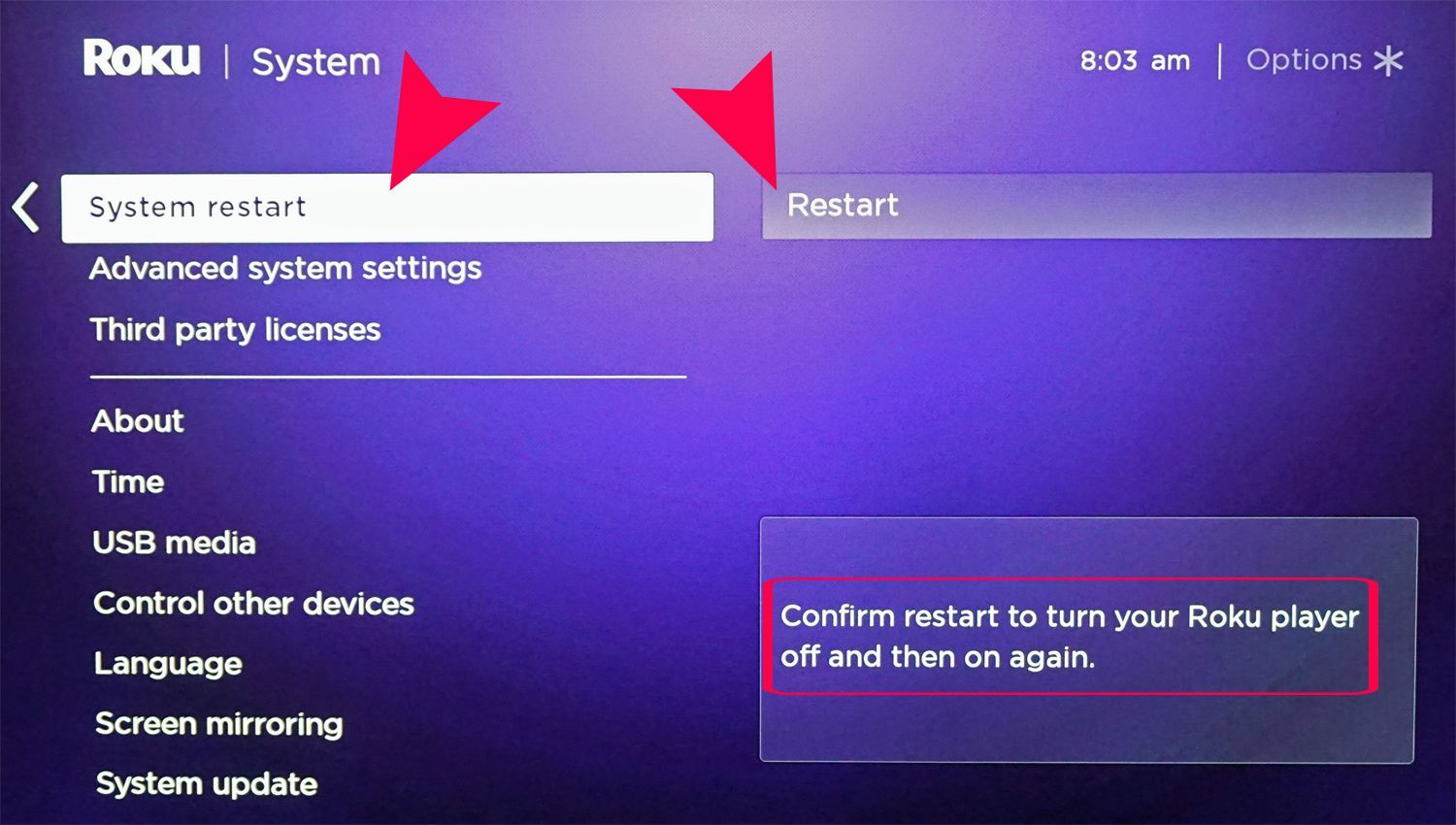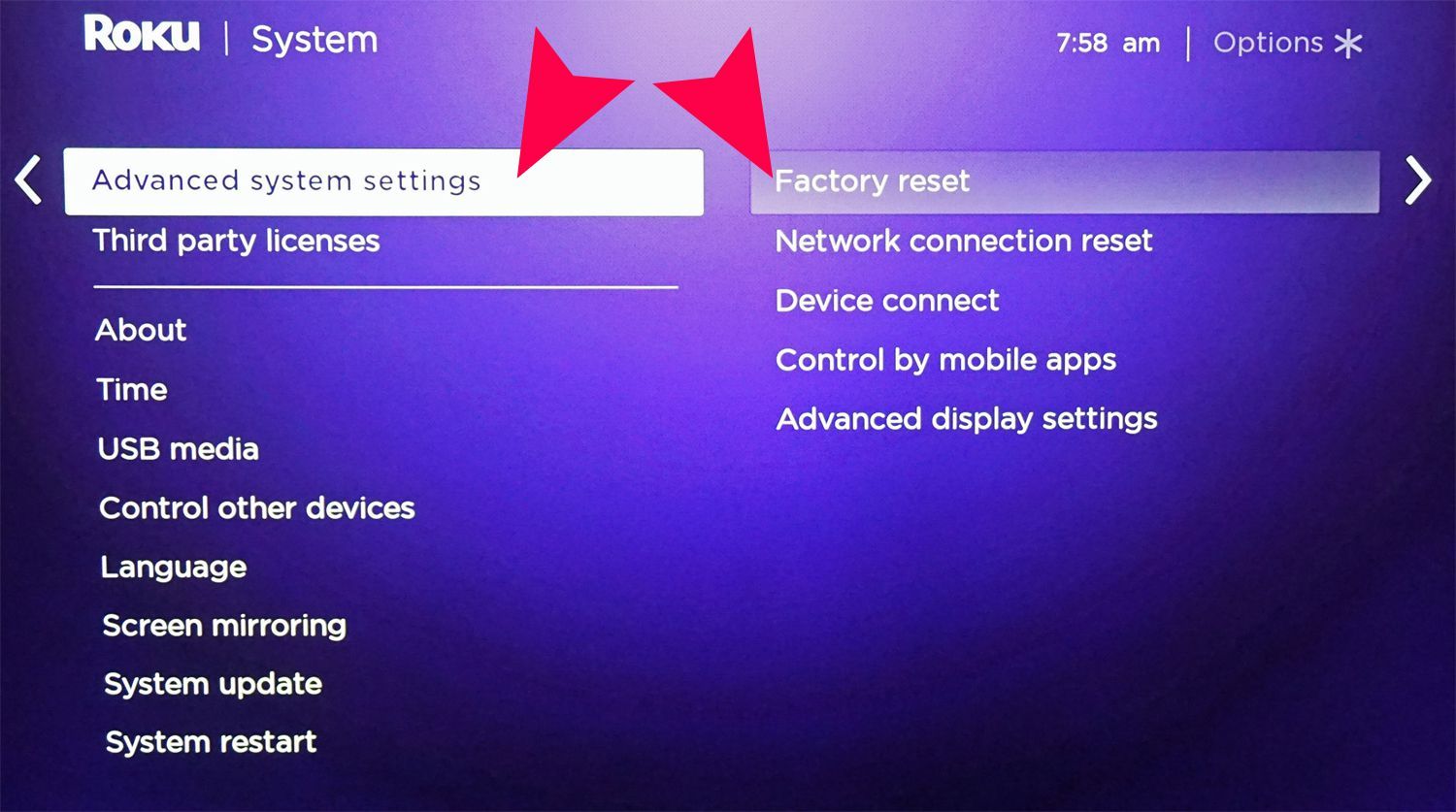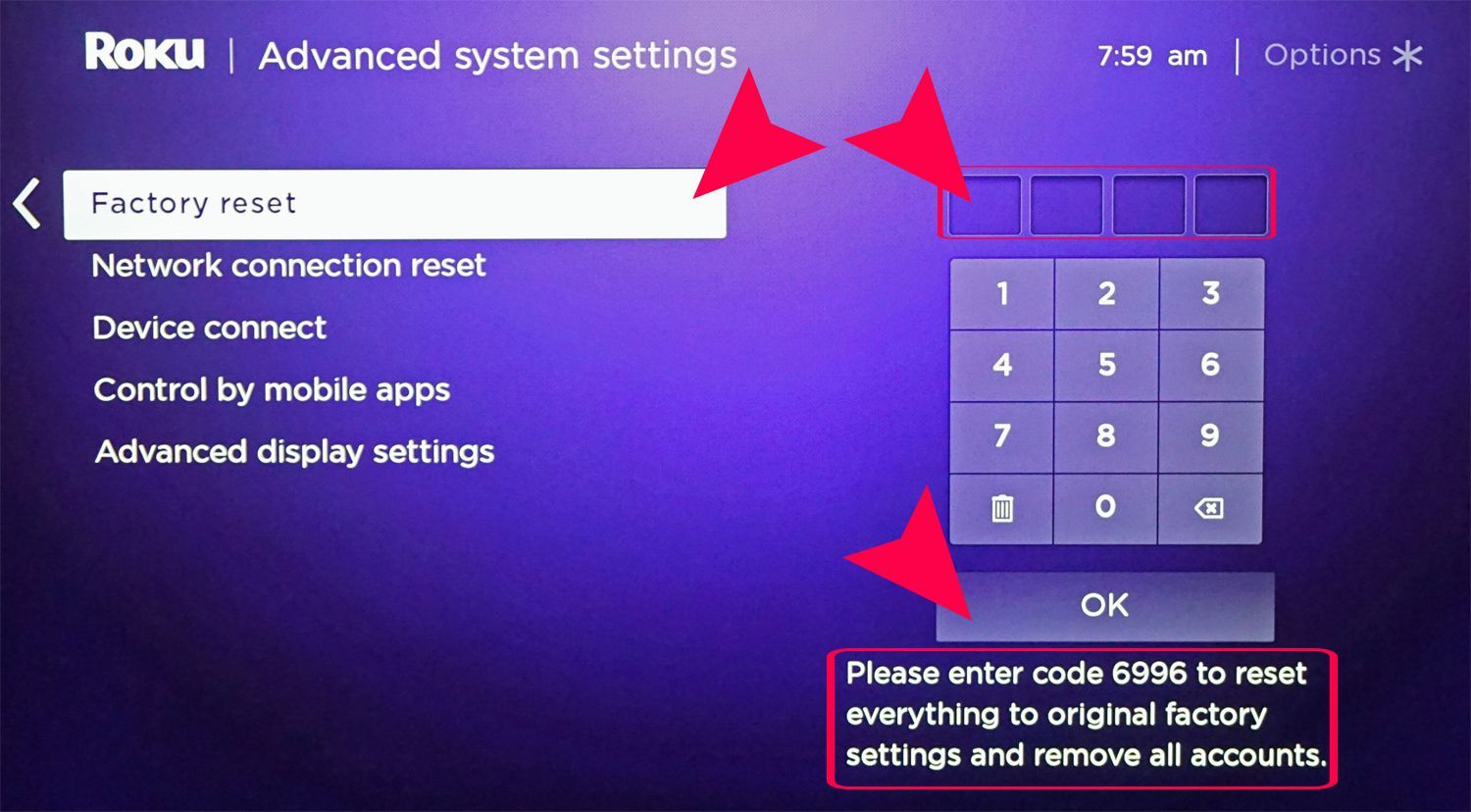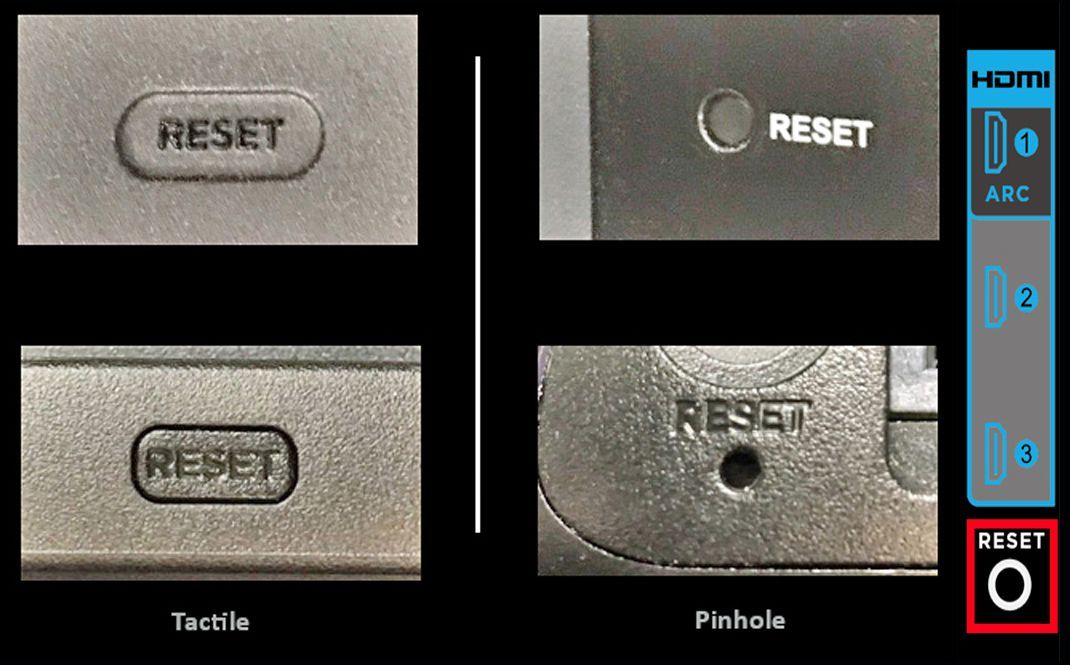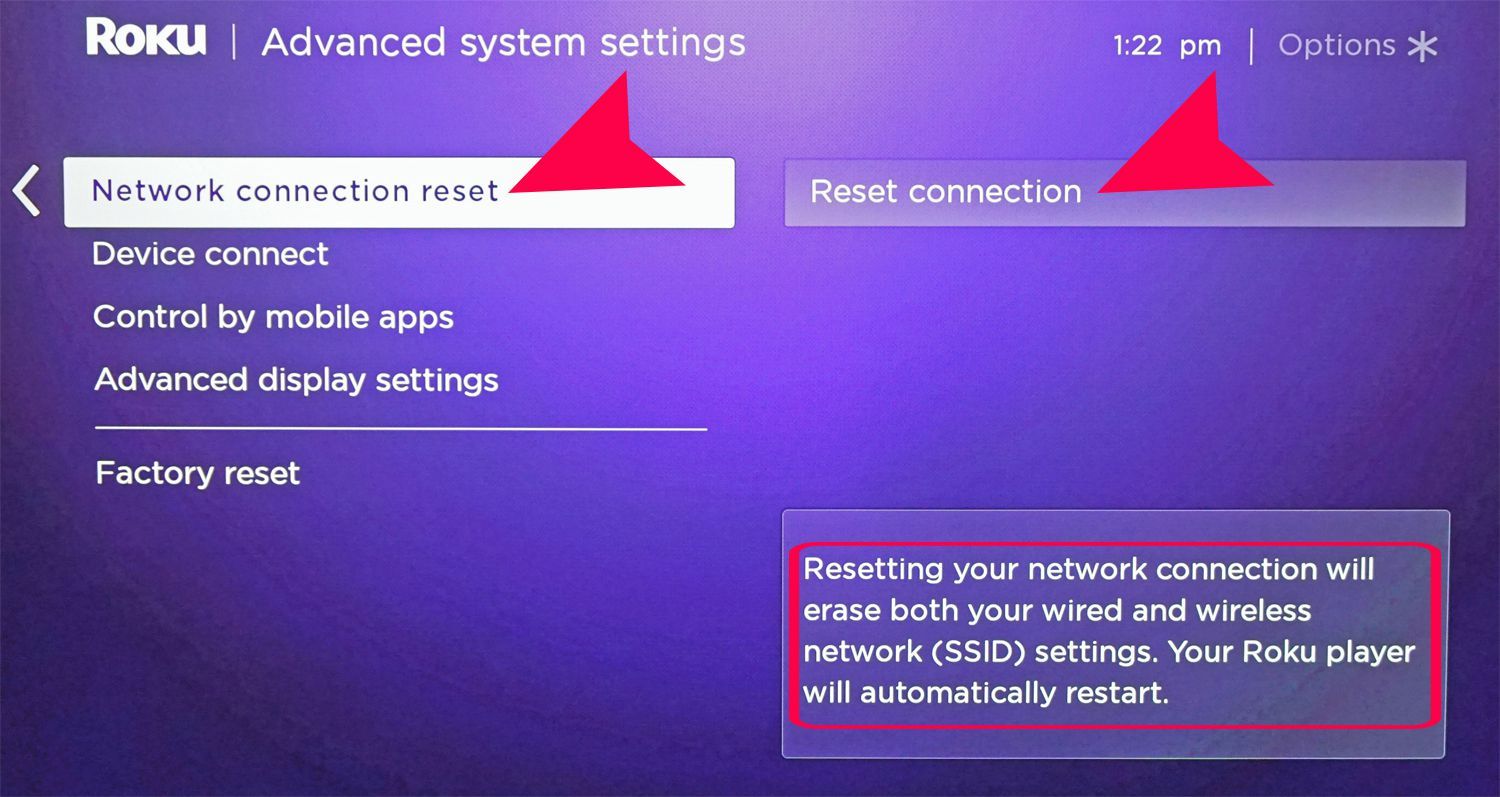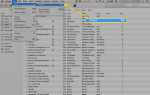Содержание
Потоковые устройства Roku являются воротами во вселенную просмотра контента, но иногда эти ворота могут не открыться и позволить вам войти с той легкостью, которая вам нужна.
Если у вас возникли проблемы с устройством Roku, у вас есть три основных способа вернуть Roku в нужное русло:
- Перезагрузка системы
- Восстановление заводских настроек — мягкий метод
- Восстановление заводских настроек — жесткий метод
Как перезагрузить систему Roku
Это аналогично функции перезагрузки на вашем компьютере; перезагрузка системы выключает и снова включает ваше устройство Roku. Это может или не может исправить любые проблемы. Поскольку потоковые джойстики и ящики Roku не имеют переключателя включения / выключения, за исключением телевизоров Roku 4 и Roku, это единственный способ перезагрузить систему.
Вы также можете отсоединить шнур питания Roku и снова подключить его, но опция перезагрузки системы позволяет вам оставаться на диване.
Используя пульт дистанционного управления Roku, вы можете выполнить перезагрузку системы, выполнив следующие действия:
Из Домашний экран перейти к система.
Прокрутите вниз и нажмите Перезагрузка системы.
Выбрать Запустить снова.

Настройки перезагрузки системы Roku.
RokuПодождите несколько минут, пока Roku выключится и включится, а затем покажите свою домашнюю страницу.
Проверьте, правильно ли работают функции, с которыми у вас возникли проблемы.
Если ваш Roku заморожен, вы можете выполнить перезагрузку системы, выполнив следующие действия с помощью пульта дистанционного управления:
- Нажмите кнопку «Домой» 5 раз.
- Нажмите стрелку вверх один раз.
- нажмите перемотка Кнопка дважды.
- нажмите Перемотка вперед Кнопка дважды.
- Начнется перезапуск, хотя это может занять несколько секунд.
Вы сделали
Перезапуск системы не меняет никаких настроек, не изменяет ваше приложение / библиотеку содержимого и не удаляет информацию об учетной записи, но может исправить небольшую проблему, с которой у вас возникли проблемы, например зависание.
Как восстановить заводские настройки Roku — мягкий метод
Перед использованием этой опции важно отметить, что на вашем устройстве Roku произойдут следующие изменения:
- Личные предпочтения стираются.
- Ваше устройство Roku не связано с вашей учетной записью Roku.
- Roku перезагружен, как это было из коробки, а это означает, что вам придется снова пройти процесс начальной настройки.
Чтобы выполнить сброс до заводских настроек, используя программный метод, выполните следующие действия:
нажмите Главная Кнопка на вашем пульте Roku.
Прокрутите вверх или вниз и выберите настройки.
Выбрать система.
Выбрать Расширенные настройки системы.
Выбрать Сброс к заводским настройкам.

Roku Settings Меню Factory Reset Выбор.
RokuПодтвердите, что вы хотите продолжить возврат к заводским настройкам и введите специальный код.

Roku Factory Сбросить страницу ввода кода.
RokuСброс к заводским настройкам должен начаться.
Как восстановить заводские настройки Roku– Жесткий метод
Если перезапуск системы и программный сброс до заводских настроек не выполняются, или ваш Roku TV, блок или флешка не отвечает на ваши дистанционные команды, ваш окончательный выбор — выполнить аппаратный сброс до заводских настроек.
Найди сброс кнопку на вашем Roku TV, потоковую флешку или коробку.

Roku Reset Кнопки на потоковой карте, коробке и телевизоре.
RokuНажмите и удерживайте сброс кнопка. Року рекомендует делать это около 20 секунд.
После завершения сброса к заводским настройкам индикатор питания на устройстве Roku будет быстро мигать. Выпустить сброс кнопка.
Если у вас есть Roku TV, и у него нет кнопки сброса:
нажмите безгласный а также Сила кнопки на ТВ.
Удерживая вышеупомянутые кнопки, отсоедините шнур питания телевизора и снова подключите его.
Отпустите кнопки, когда появится экран запуска телевизора.
Пройдите через Управляемая настройка для повторного ввода вашей учетной записи и информации о настройках.
Сброс сетевого подключения
Если у вас возникают проблемы с поддержанием соединения Wi-Fi, вы можете выполнить сброс сетевого соединения Wi-Fi, не изменяя остальные настройки Roku.
Вот шаги:
Из Домашняя страница перейти к настройки.
Выбрать система.
Выбрать Расширенные настройки системы.
Выбрать Сброс сетевого подключения.

Roku Сброс сетевого подключения.
Роберт СильваВыбрать Сбросить соединение, который удаляет всю текущую информацию о соединении Wi-Fi.
Перейти к настройки > сеть > Установите новое соединение и повторно введите данные своей учетной записи Wi-Fi.
Сбросить Roku Пульт дистанционного управления
Если ваш пульт Roku не работает с вашим устройством Roku ни до, ни после перезагрузки или сброса настроек к заводским настройкам, отключите / снова подключите устройство Roku и переустановите батареи в пульте дистанционного управления.
Если это не работает, проверьте, есть ли на вашем пульте Ссылка / Сопряжение кнопка.

Roku Streaming Stick и Ultra Remotes — кнопки связи / подключения / индикаторная лампа.
Роберт Сильва
нажмите Ссылка / Сопряжение кнопка. Убедитесь, что ваше устройство Roku включено, и посмотрите, сможете ли вы восстановить связь.
Если на вашем пульте дистанционного управления нет кнопки связи, это означает, что это стандартный ИК-пульт дистанционного управления, для которого требуется четкое соединение на линии прямой видимости с устройством Roku, и сброс с пульта невозможен. В этом случае проверьте батареи и убедитесь, что между пультом и устройством Roku нет препятствий.
Что делать, если ничего не работает
Если ни один из перечисленных выше вариантов не помог решить вашу проблему, обратитесь в службу поддержки Roku для получения дальнейших инструкций или советов.